win10系统自带多种电源模式,不同模式分别适合不同的使用情况,有的用户之前开启了节能模式,现在想要更好地使用系统功能,因此想将节能模式关闭,那么怎么关呢?你先打开系统设置界面,找到电源和睡眠选项,点击其他电源设置,然后在打开的界面中找到首选计划,选择平衡,这个时候节能模式就被关闭了。
大地系统win10专业版下载地址:点击立即下载
win10节能模式怎么关闭
1.找到电脑桌面左下角的开始按钮,右键点击打开,在弹出来的选项中,选择【设置】打开。

2.在设置页面中,有多个选项,选择其中的【系统】选项打开。

3.在打开的页面中,点击左侧的【电源和睡眠】选项,再点击右侧的【其他电源设置】按钮。

4.在弹出来的窗口中,在【win10电源模式】下,点击勾选【平衡】按钮,就可以关闭win10的节能模式了。

以上就是win10节能模式怎么关闭 win10节能模式关闭教程的内容了。
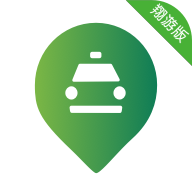
大小:

大小:8.6M

大小:24.7M

大小:38.4M

大小:330.7M